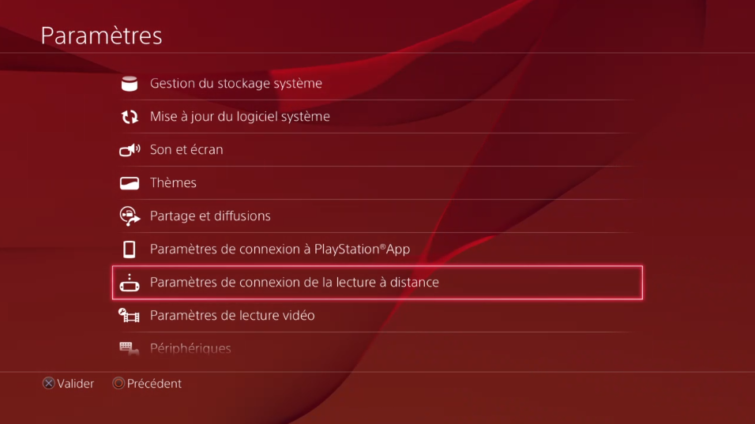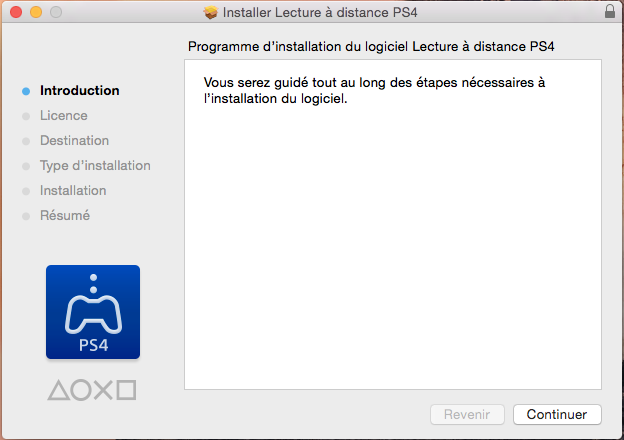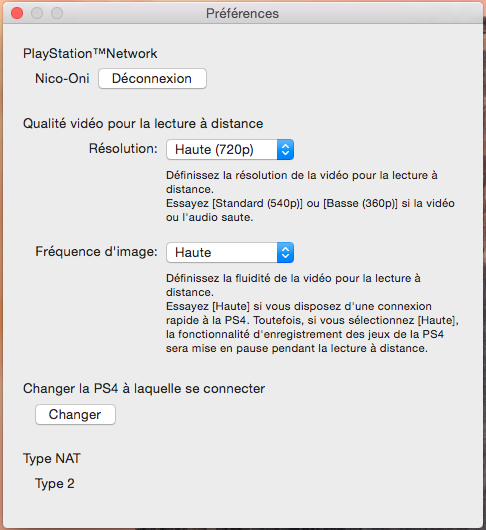La fonction de lecture et de jeu à distance de Sony, qui vous permet d’utiliser vos jeux PS4 sur différents appareils, est une aubaine pour les possesseurs de PS4 qui ne peuvent pas toujours accéder à leur TV ou qui ne sont pas à côté de leur console. La fonction a longtemps été disponible sur PS Vita et sur certains appareils estampillés Sony Xperia. Mais grâce à la mise à jour au version 3.5 de la PS4, il est désormais possible d’en profiter sur PC et Mac.

Pour utiliser la lecture à distance sur votre ordinateur, vous aurez besoin d’une PS4 (à l’évidence), d’une manette DualShock 4, d’un câble microUSB et d’un compte Sony Entertainment Network (ou d’un compte PSN, pour les anciens). Il vous faudra également disposer d’une connexion Internet suffisamment solide : Sony recommande de disposer d’un débit minimum de 12 Mbps. La lecture à distance fonctionne avec une connexion en Wi-Fi, mais l’usage d’un câble Ethernet fournira probablement une meilleure expérience. Il y a peu de chances que cette fonction ne marche pas sur votre ordinateur, mais voici tout de même les spécifications requises :
PC :
- Windows 8.1 ou 10 (32-bit ou 64-bit)
- Intel Core i5-560M cadencé à 2,67GHz ou plus
- 100Mo de stockage, 2Go de RAM
- Résolution de 1024 x 768 minimum
- Carte-son et port USB
Mac :
- OS X Yosemite ou El Capitan
- Intel Core i5-520M cadencé à 2,4GHz ou plus
- 40Mo de stockage, 2Go de RAM
- Port USB
À lire : PS4, Xbox One, PC : comment streamer ses jeux vidéo ?
Une fois ce détail réglé, préparons-nous à profiter de nos jeux PS4 sur notre ordinateur.
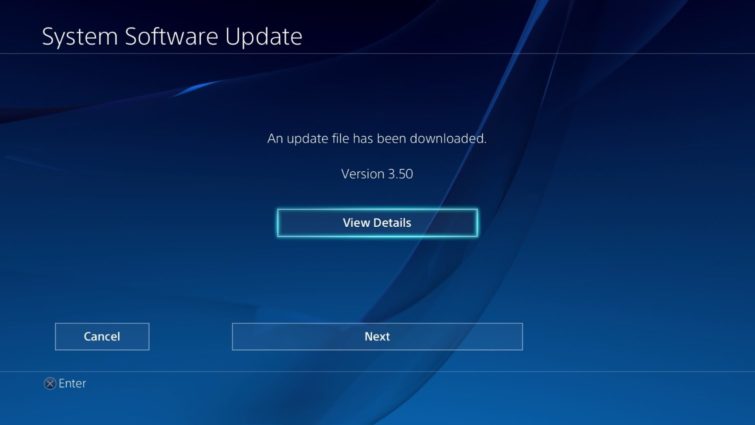
1. Sur votre PS4, installez la mise à jour 3.5 en vous rendant dans Paramètres > Mise à jour du logiciel système. Si la mise à jour a déjà été téléchargée, vous n’aurez qu’à appuyer sur Suivant pour commencer son installation. La PS4 va redémarrer.
2. La lecture à distance devrait être activée par défaut sur votre PS4, mais pour en être sûrs, rendez-vous dans Paramètres > Paramètres de connexion de la lecture à distance > Activer la lecture à distance.
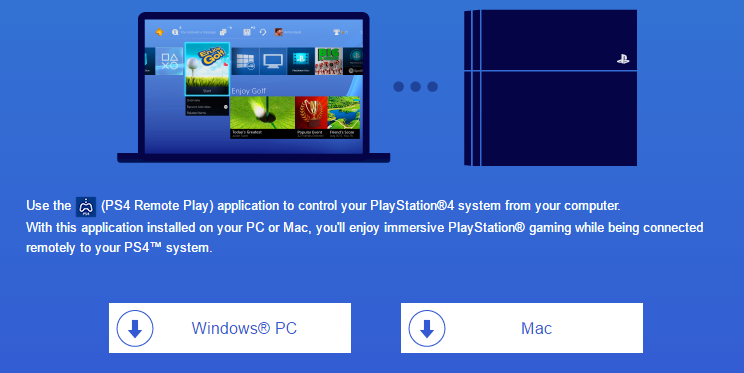
4. Lancez l’application RemotePlayInstaller sur votre ordinateur et suivez les différentes étapes pour terminer l’installation.
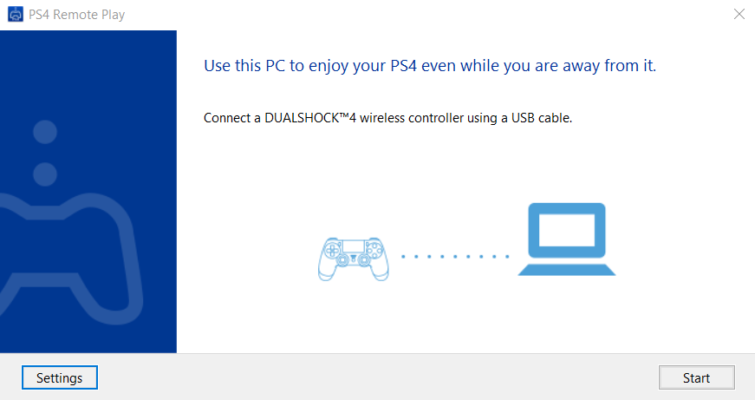
6. Pour régler la qualité du stream, choisissez Préférences. Vous pourrez choisir la qualité d’image entre trois réglages : Basse (360p), Standard (540p) et Haute (720p) ainsi que la fréquence d’image : Standard (30 images par seconde) et Haute (60 images par seconde). Notez qu’une bonne connexion à Internet sera nécessaire pour profiter des réglages au maximum, et que la fonction d’enregistrement des séquences de jeu sera désactivée si vous augmentez la fréquence d’image.
7. Branchez votre manette DualShock 4 à votre ordinateur via le câble microUSB, et cliquez sur Démarrer.
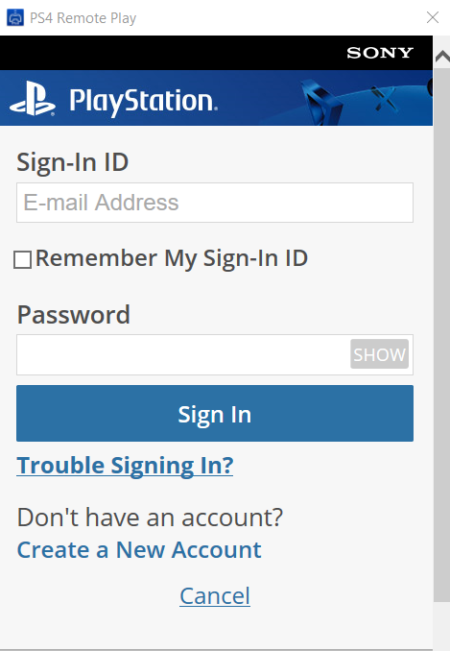
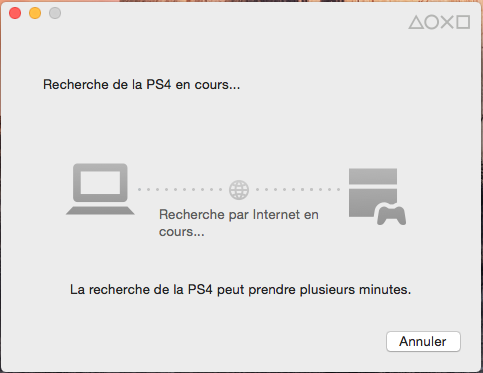
9. Votre PC ou Mac va alors commencer à chercher votre PS4. Votre console recevra une notification vous indiquant qu’elle s’est synchronisée avec l’application.

Votre PS4 diffuse désormais vers votre ordinateur ! Vous pouvez naviguer à loisir dans les menus et jouer à vos jeux PS4 comme vous le feriez sur votre TV. En plus des boutons de la manette DualShock 4, vous pouvez également accéder à certaines fonctions de la console depuis l’interface de l’application, notamment les boutons Share, Home et Option de la manette. Enfin, votre clavier peut également être utilisé pour naviguer dans les menus de la console.
- Tout ce qui manque à la PS4